개요
이 가이드는 이미 도메인과 네트워크를 생성한 상태에서 사용자를 설정하고, 초기 검증을 통해 토큰을 시스템에 등록하는 과정을 설명합니다. 수동 검증 절차 외에도 ASP 스크립트를 이용한 자동 초기 검증 방법이 제공됩니다. 여기서는 수동 절차를 우선으로 설명합니다.
중요: 관리자 권한으로 WiKID 관리 콘솔과 토큰 클라이언트를 실행해야 합니다.
사전 준비
- WiKID 서버와 관리자 계정(WiKIDAdmin) 접속 정보
- 토큰을 실행할 클라이언트(예: jWiKID.jar)가 설치된 PC
- 도메인 코드
1단계 — 사용자 탭 열기
관리 콘솔에서 Users 탭을 클릭합니다.
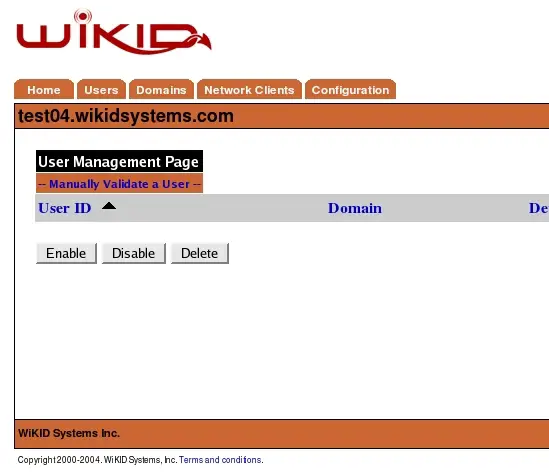
Figure 20 – 주요 사용자 관리 화면
중요: 이미지를 통해 현재 활성화된 사용자가 있는지, 등록 대기 코드가 생성되었는지 확인합니다.
2단계 — 소프트웨어 토큰 시작 및 도메인 코드 입력
로컬 PC에서 WiKID 소프트웨어 토큰을 실행합니다. 예:
$ java -jar jWiKID.x.x.x.jar토큰에서 도메인 코드를 입력합니다.
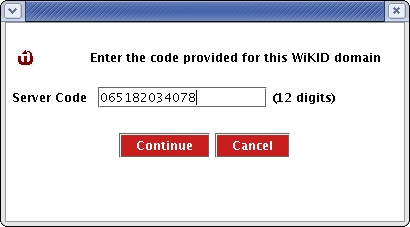
Figure 21 – 도메인 코드 입력 화면
토큰에서 PIN을 입력하고 확인합니다.
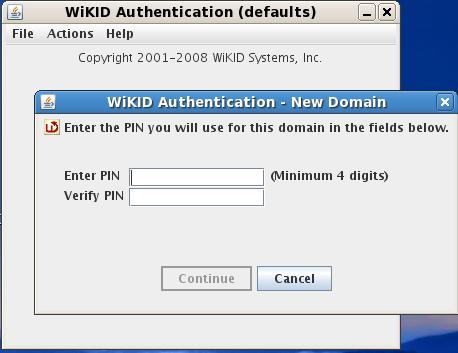
Figure 22 – PIN 입력 화면
토큰은 초기 검증용으로 한 번만 사용하는 등록 코드를 반환합니다.
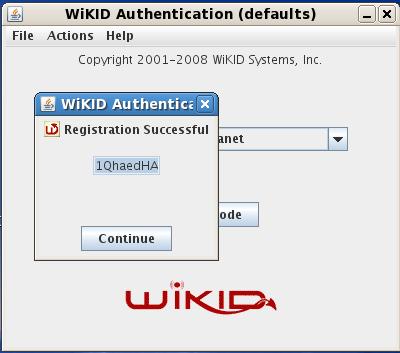
Figure 23 – 초기 검증 등록 코드
중요: 등록 코드는 기본적으로 생성 후 24시간 내에 검증되어야 합니다. 관리자 설정(Parameter Settings)에서 UnRegDeviceTTL(분 단위)을 변경하여 유효 시간을 조정할 수 있습니다.
3단계 — 사용자 관리 화면에서 수동 검증 수행
관리 콘솔의 사용자 화면에서 “Manually Validate a User”(수동 사용자 검증) 항목을 클릭하면 생성된 등록 코드가 표시됩니다. 해당 등록 코드를 클릭합니다.
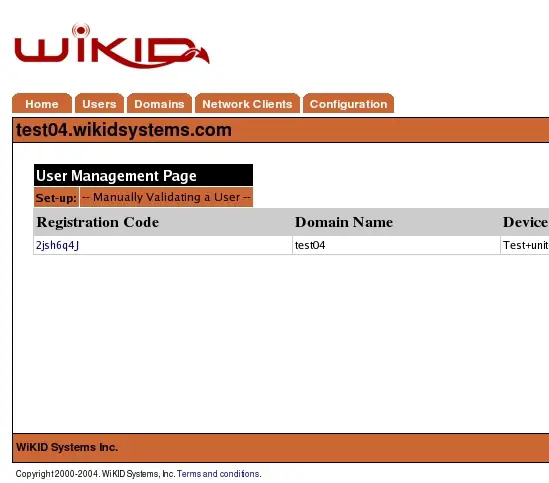
Figure 24 – 수동 사용자 검증
등록 코드를 선택한 후, 사용자 이름을 입력합니다.
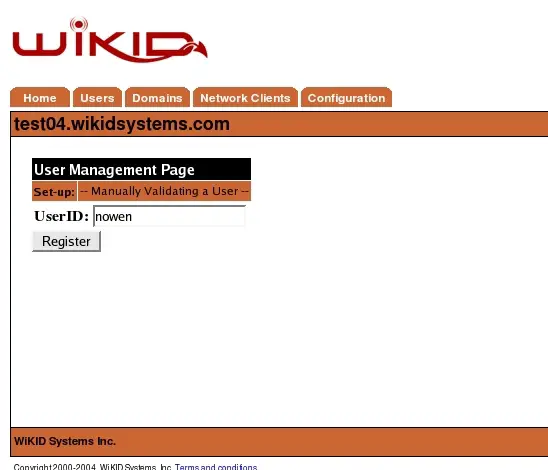
Figure 25 - 사용자 이름 입력
사용자 관리 메인 화면으로 돌아가면 검증된 사용자가 목록에 표시됩니다.
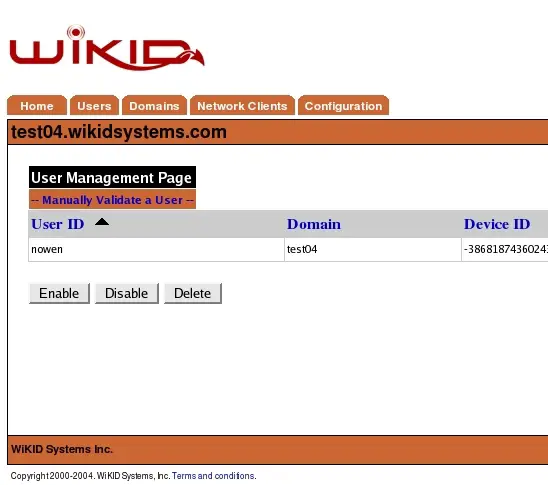
Figure 26 – 검증된 사용자 표시
중요: 사용자 이름은 인증 시 입력하는 계정 이름과 일치해야 합니다.
4단계 — WiKID 서버에서 원타임 패스코드(OTP) 테스트
localhost 인증서를 이용해 wAuth가 정상 동작하는지 확인하려면 example.jsp 파일을 편집하고 테스트합니다. WiKID 서버 터미널에서 선호하는 편집기를 사용하여 다음 파일을 편집하세요:
vi /opt/WiKID/tomcat/webapps/WiKIDAdmin/example.jsp- 42행에서 defaultservercode를 생성된 도메인 코드로 변경합니다.
- 48행에서 localhost 패스프레이즈를 실제 패스프레이즈로 변경합니다.
저장 후 브라우저에서 https://servername/WiKIDAdmin/example.jsp 로 이동합니다. 로그인되어 있지 않다면 WiKIDAdmin 관리자 계정으로 로그인하세요.
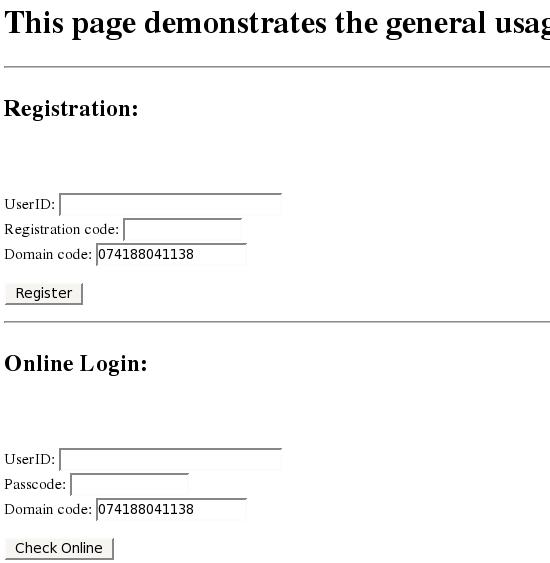
Figure 27 - example.jsp 페이지
Online Login 섹션의 Username 상자에 방금 등록한 사용자 이름을 입력합니다. 토큰 클라이언트에서 생성한 원타임 패스코드를 Passcode 상자에 입력하고 Check Online 버튼을 클릭합니다. 인증이 성공하면 다음 페이지 상단에 Success가 표시됩니다.
성공하면 다음 작업을 수행합니다:
- 운영자에게 사용자 등록 사실 통보
- 필요한 경우 로그를 보관하여 감사에 대비
축하합니다. 이제 WiKID 커뮤니티 버전의 초기 사용자 검증과 OTP 검증이 완료되었습니다.
문제 해결: 흔한 원인과 대응 방법
- 등록 코드가 없거나 만료됨: UnRegDeviceTTL 설정 확인 및 재발급
- 잘못된 도메인 코드: 토큰에 입력한 도메인 코드와 서버의 도메인 코드 일치 여부 확인
- PIN 오류: 토큰에서 PIN을 올바르게 입력했는지 재확인
- example.jsp 접근 불가: Tomcat 서비스 상태 확인 및 HTTPS 설정 확인
- 인증 실패(Success 미표시): 서버 로그(/opt/WiKID/logs 혹은 Tomcat 로그)를 확인하여 오류 메시지 파악
중요: 로그를 확인할 때 민감 정보(패스프레이즈, PIN)는 저장 또는 외부로 유출하지 마십시오.
대체 접근법 및 자동화
- 자동 초기 검증: 제공되는 ASP 스크립트를 도메인 서버에 배포하여 사용자가 스스로 토큰을 구성하게 할 수 있습니다. 자동화는 대규모 사용자 등록에 적합합니다.
- 하드웨어 토큰: 소프트웨어 토큰 대신 하드웨어 토큰을 등록하는 절차도 유사합니다. 하드웨어 토큰은 물리적 보안이 필요한 환경에서 권장됩니다.
소규모 운영을 위한 미니 방법론
- 관리자가 도메인과 네트워크를 생성한다.
- 사용자가 토큰을 로컬에서 실행하여 등록 코드를 생성한다.
- 관리자가 사용자 관리 콘솔에서 등록 코드를 수동 검증한다.
- 관리자가 example.jsp를 수정 후 OTP 테스트로 인증 확인한다.
- 결과를 기록하고 운영자에게 알린다.
이 과정은 소규모 팀에서 빠르게 적용 가능한 표준 절차입니다.
역할 기반 체크리스트
- 관리자
- 도메인 코드 확인
- UnRegDeviceTTL 설정 검토
- 사용자 수동 검증 수행
- example.jsp 설정 및 OTP 테스트
- 운영자
- 로그 모니터링 및 보관
- 사용자 문의 대응
- 최종 사용자
- 토큰 실행 및 PIN 설정
- 등록 코드 생성 및 전달
수용 기준
- 등록된 사용자가 사용자 목록에 정상적으로 표시되어야 합니다.
- example.jsp를 통한 OTP 온라인 검증이 성공해야 합니다.
- 등록 코드는 UnRegDeviceTTL 설정 범위 내에서 유효해야 합니다.
- Tomcat/서버 로그에 심각한 오류가 없어야 합니다.
언제 실패하는가(예외 사례)
- 네트워크 분리 환경에서 외부 인증 시도가 차단되는 경우
- 도메인 코드나 패스프레이즈를 잘못 입력한 경우
- 토큰 소프트웨어의 버전 불일치로 예기치 않은 동작 발생
1줄 용어집
- 토큰: 인증을 위해 사용되는 소프트웨어나 하드웨어 장치
- 등록 코드: 초기 검증 시 토큰이 생성하는 일회성 코드
- OTP: One-Time Password, 일회용 비밀번호
요약
- 수동 검증 절차로 사용자 등록과 초기 검증을 수행했습니다.
- example.jsp를 수정해 OTP 인증을 테스트했습니다.
- 문제 해결 체크리스트와 수용 기준을 통해 정상 동작 여부를 판단할 수 있습니다.
중요: 운영 환경에서는 자동화 스크립트 도입과 로그 보관 정책을 함께 계획하시기 바랍니다.
발표용 요약(100–200자): WiKID 커뮤니티 버전에서 소프트웨어 토큰을 이용한 초기 사용자 등록과 OTP 검증 절차를 단계별로 안내합니다. 수동 검증, example.jsp 테스트, 문제 해결 체크리스트와 수용 기준을 포함합니다.



